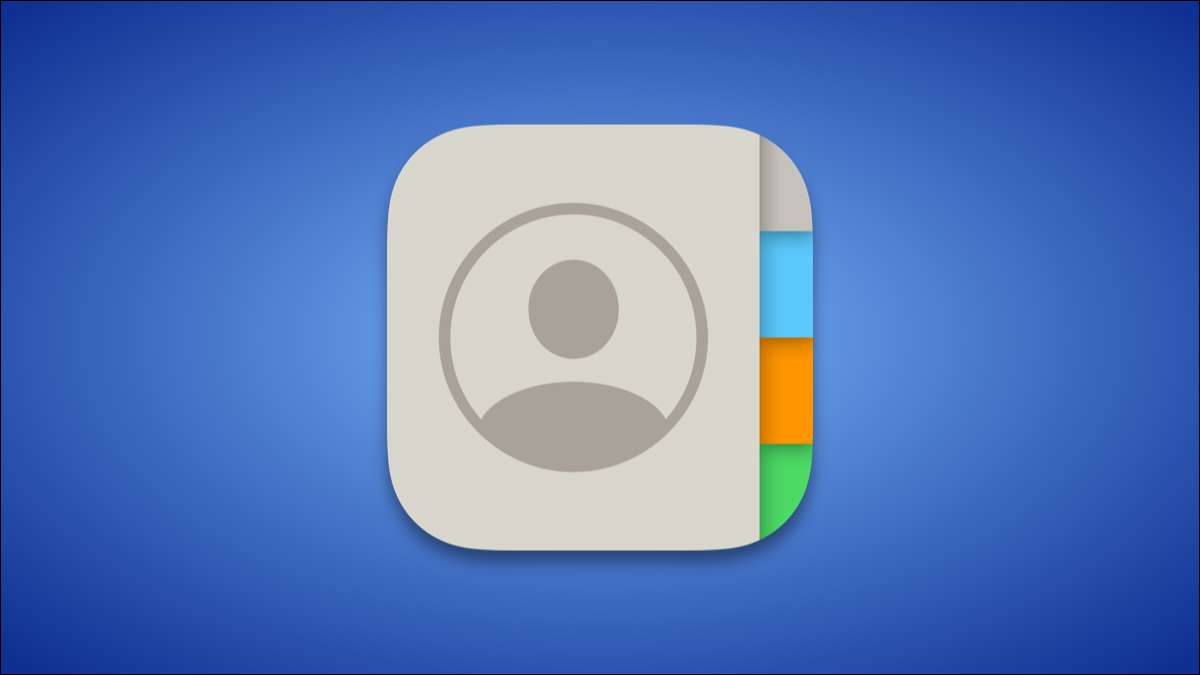
ที่หลัก iphones เป็นอุปกรณ์สื่อสาร ดังนั้นจึงสมเหตุสมผลที่คุณต้องการทำให้คนที่คุณพูดคุยกับด้านหน้าและศูนย์มากที่สุด เราจะแสดงวิธีสร้างทางลัดหน้าจอหลักสำหรับผู้ติดต่อที่คุณชื่นชอบ
น่าแปลกที่ Apple ไม่ได้ทำให้ชัดเจนว่าเป็นไปได้ที่จะทำเช่นนี้ ฟังก์ชั่นการใช้งานถูกฝังอยู่ในที่ทรงพลัง ทางลัด แอป. ต้องใช้เวลาเล็กน้อยในการตั้งค่า แต่มันไม่ซับซ้อนมากนัก มาเริ่มกันเลย.
ที่เกี่ยวข้อง: ทางลัด Siri ที่ดีที่สุดที่จะทำให้คุณเริ่มต้นได้
โดยทั่วไปมีการกระทำที่แตกต่างกันสองอย่างที่สามารถเชื่อมโยงกับทางลัดการติดต่อ คุณสามารถมีทางลัดให้ตัวเลือกของวิธีการที่คุณต้องการติดต่อบุคคล - ข้อความการโทร FaceTime-หรือสามารถกระโดดเข้าสู่หนึ่งในนั้นได้ เราจะครอบคลุมทั้งคู่
สร้างทางลัดเพื่อติดต่อ
ก่อนอื่นให้เปิดแอปทางลัดบน iPhone หรือ iPad ของคุณ

ไปที่ "ลัดทั้งหมด" หากคุณไม่ได้อยู่ที่นั่นทันที

สลับไปที่แท็บ "คลังภาพ" ที่แถบด้านล่าง
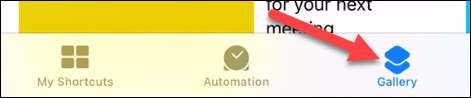
ค้นหา "ผู้ติดต่อ" และเลือกทางลัด "ติดต่อบนหน้าจอหลัก"
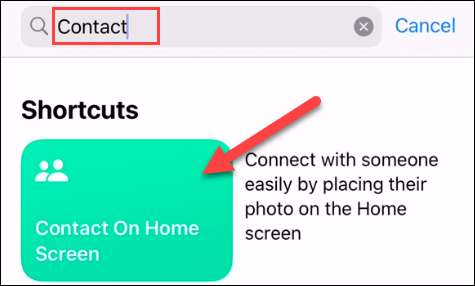
ตอนนี้แตะปุ่ม "เพิ่มทางลัด"
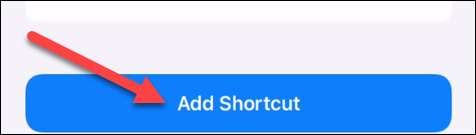
หน้าจอถัดไปคือที่ที่เราจะเลือกบุคคลสำหรับทางลัด แตะปุ่ม +
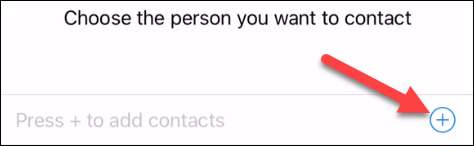
ค้นหาบุคคลที่คุณต้องการใช้สำหรับทางลัดในรายการผู้ติดต่อของคุณ
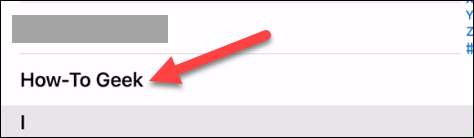
แตะ "เสร็จสิ้น" เพื่อให้เสร็จ
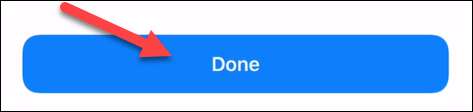
กลับไปที่แท็บ "ลัดของฉัน" และคุณจะเห็นทางลัดที่เพิ่งเพิ่มใหม่ แตะค้างไว้เพื่อแสดงตัวเลือกบางอย่าง
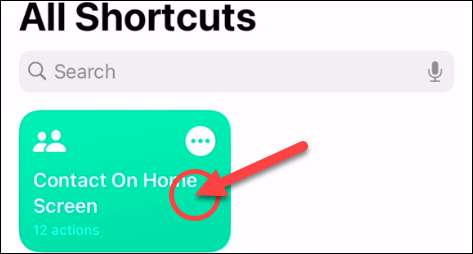
เลือก "รายละเอียด" จากเมนู

ถัดไปเลือก "เพิ่มไปยังหน้าจอหลัก"

แตะข้อความเพื่อป้อนชื่อที่คุณจะเห็นใต้ไอคอนบนหน้าจอหลัก
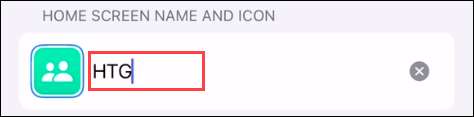
จากนั้นเลือกไอคอนเพื่อเลือกภาพถ่ายสำหรับมัน

เมื่อคุณปรับแต่งไอคอนเสร็จแล้วให้แตะ "เพิ่ม" ที่มุมขวาบน

ไอคอนจะถูกเพิ่มในหน้าจอหลักของคุณ เมื่อคุณแตะเมนูที่มีตัวเลือกการสื่อสารจะปรากฏขึ้น เพียงทำสิ่งนี้สำหรับคนที่คุณชื่นชอบทั้งหมด!
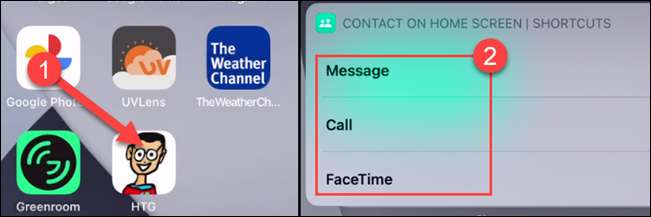
สร้างทางลัดไปยังข้อความโทรหรือผู้ติดต่อ FaceTime
สำหรับทางลัดโดยตรงยิ่งขึ้นคุณสามารถข้ามไปที่ข้อความโทรศัพท์โทรหรือ FaceTime จากหน้าจอหลัก
ก่อนอื่นให้เปิดแอปทางลัดบน iPhone หรือ iPad ของคุณ

ไปที่ "ลัดทั้งหมด" หากคุณไม่ได้อยู่ที่นั่นทันที

แตะไอคอน + ที่มุมขวาบน
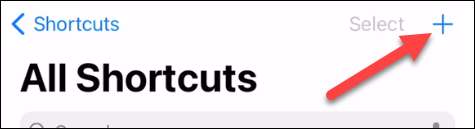
เลือก "เพิ่มการกระทำ"
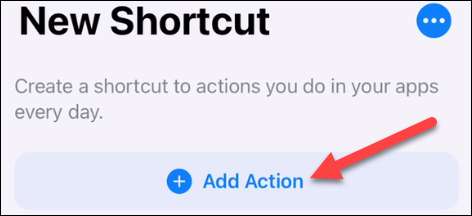
ตอนนี้คุณสามารถค้นหา "ข้อความ" "โทรศัพท์" หรือ "FaceTime" ขึ้นอยู่กับสิ่งที่คุณต้องการให้ทางลัดทำ
บันทึก: มีแอพของบุคคลที่สามจำนวนหนึ่งเช่น WhatsApp ซึ่งสามารถใช้เป็นทางลัดได้ ค้นหาแอปเพื่อดูว่ามีทางลัดหรือไม่

การกระทำที่มีอยู่จะปรากฏขึ้นซึ่งในกรณีนี้เพียง "ส่งข้อความ" "โทร" ฯลฯ
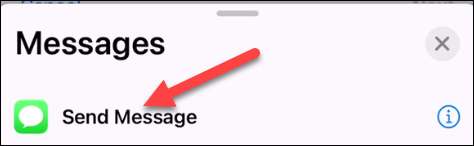
ถัดไปคุณจะสามารถเลือกใครที่จะติดต่อ ทางลัดบางส่วนจะมีตัวเลือกพิเศษเช่นเดียวกับความสามารถในการเขียนข้อความล่วงหน้า
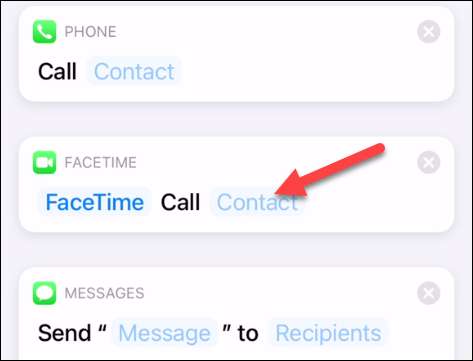
เมื่อเลือกบุคคลคุณสามารถค้นหาผู้ติดต่อของคุณได้ เป็นไปได้ที่จะเลือกหลาย ๆ คนสำหรับทางลัดบางส่วน
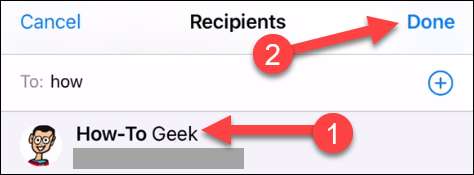
ด้วยรายละเอียดที่เติมให้แตะ "ถัดไป" ที่มุมขวาบน
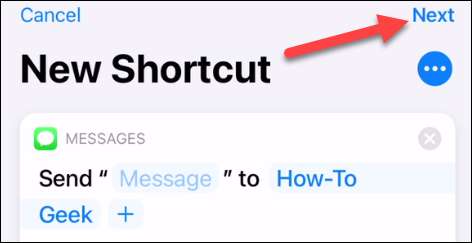
ให้ชื่อทางลัดและแตะ "เสร็จสิ้น"
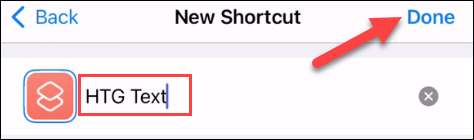
มีการสร้างทางลัดดังนั้นตอนนี้ให้เพิ่มเข้าไปในหน้าจอหลัก แตะค้างไว้เพื่อแสดงตัวเลือกบางอย่าง
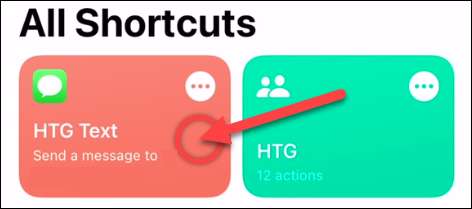
เลือก "รายละเอียด" จากเมนู

ถัดไปเลือก "เพิ่มไปยังหน้าจอหลัก"
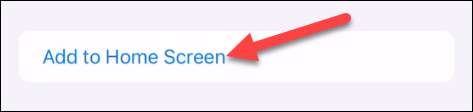
เลือกไอคอนเพื่อเลือกภาพถ่าย

เมื่อคุณปรับแต่งไอคอนเสร็จแล้วให้แตะ "เพิ่ม" ที่มุมขวาบน

ไอคอนจะถูกเพิ่มลงในของคุณ หน้าจอหลัก . เมื่อคุณแตะมันการกระทำที่คุณเลือกจะเปิดตัวทันที
ในขณะที่ขั้นตอนเหล่านี้อาจดูสับสนเล็กน้อยพวกเขาเป็นวิธีที่ดีที่สุดในการรับฟังก์ชั่นนี้ใน iPhone หรือ iPad และทำงานได้ดีเมื่อกำหนดค่า
ที่เกี่ยวข้อง: Widgets หน้าจอโฮม iPhone ทำงานอย่างไรใน iOS 14







